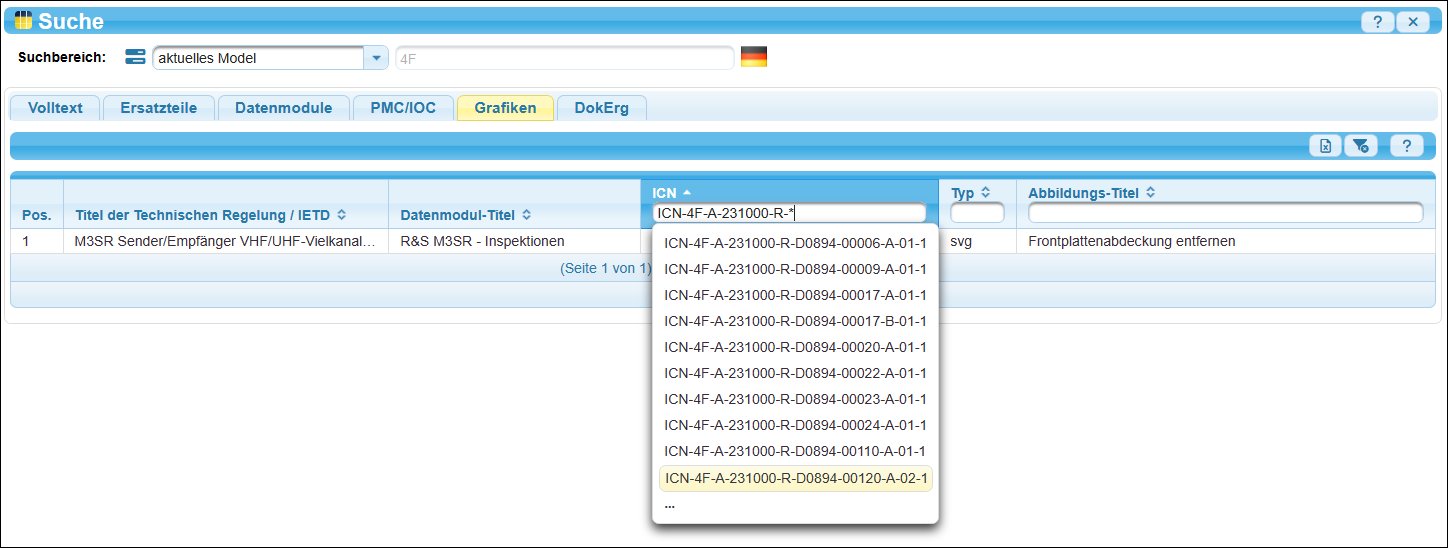
Suche nach einer ICN (Beispiel)
In dem Reiter Grafiken der Suche können Sie nach Grafiken suchen.
|
Geänderte Bezeichnung Diese Form der Suche hieß in früheren Versionen ICN-Suche (ICN = Illustration Control Number (Abbildungsregistriernummer)). |
Geben Sie eine ICN oder Teile davon ein, um eine Suche nach Grafiken zu starten.
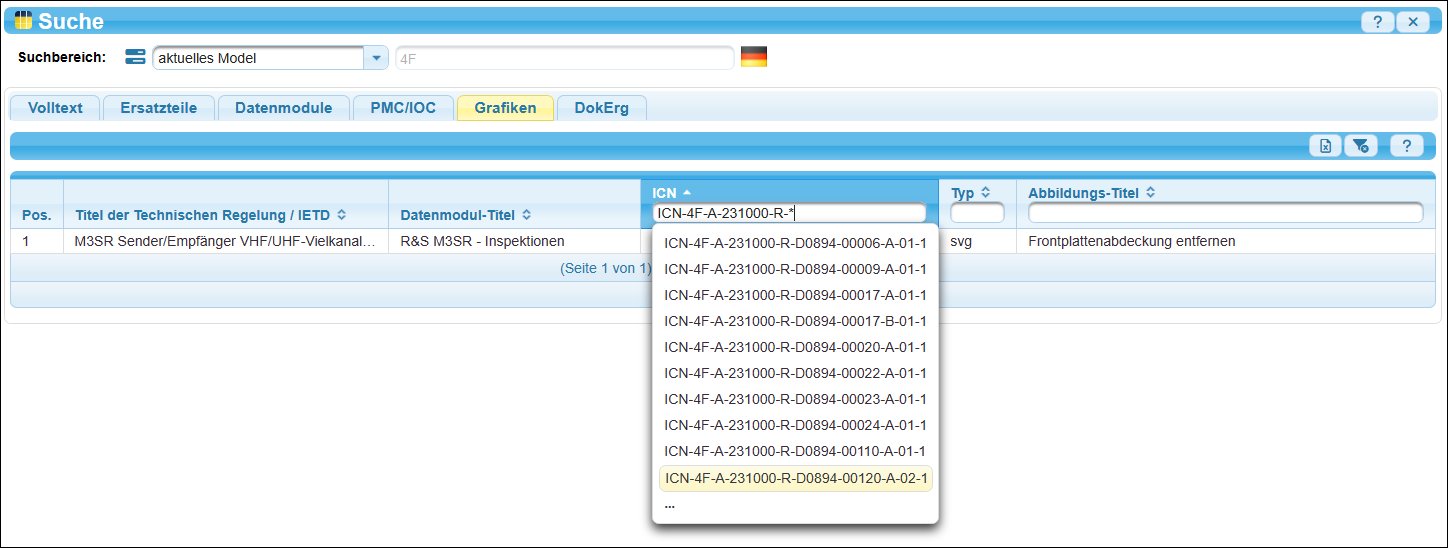
Suche nach einer ICN (Beispiel)
Die Suche findet insgesamt 206Treffer.
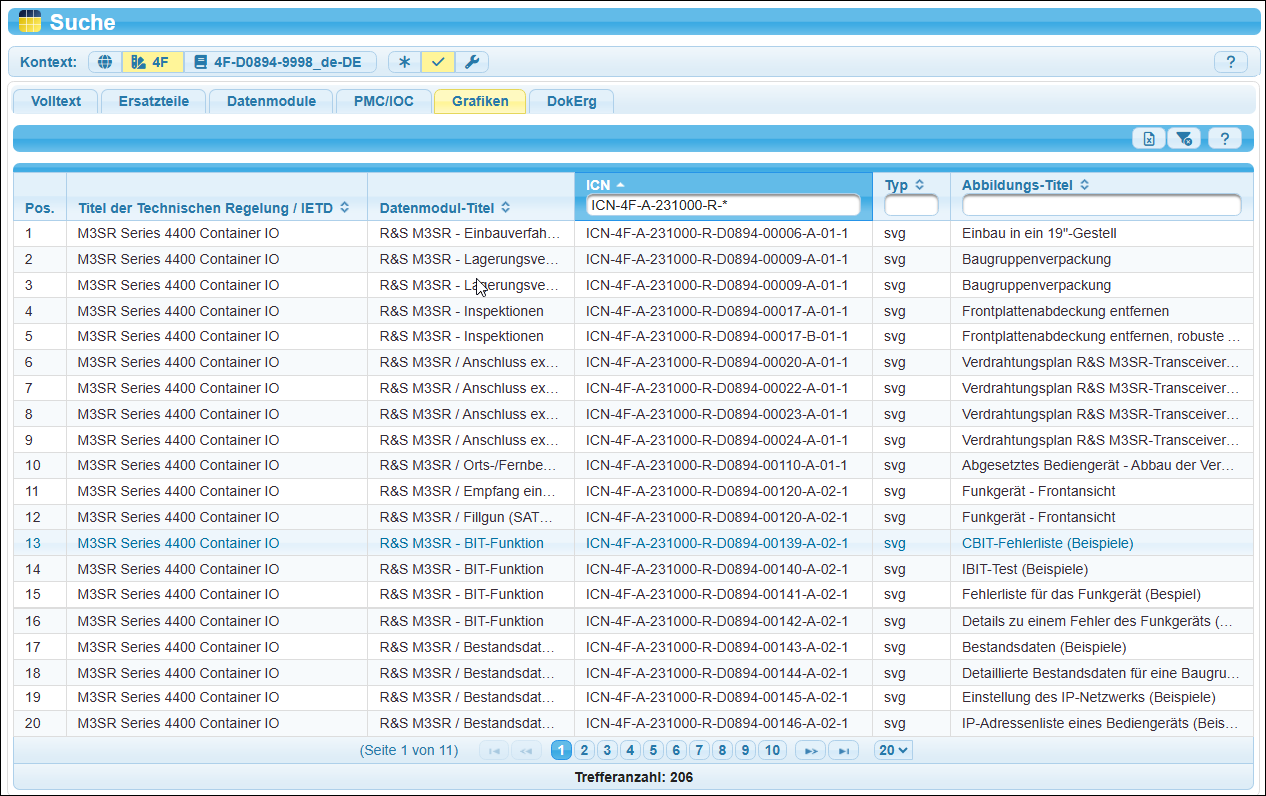
Ergebnis der Suche
Die Angaben zu einer Grafik beginnen stets mit der Buchstabenfolge ICN.
Beachten Sie bitte, dass eine Abbildungsseite zu mehreren Abbildungen in verschiedenen Datenmodulen (Sehen Sie die Spalte Datenmodul-Titel) mit unterschiedlichen Abbildungs-Titeln gehören kann (Sehen Sie hier die rote Umrandung). Der folgende Screenshot zeigt dies.

Eine Abbildungsseite (= ICN) mit verschiedenen Abbildungs-Titeln in unterschiedlichen Datenmodulen
Hier ergab die Suche mit der ICN = ICN-S1000DBIKE-AAA-D000000-0-U8025-00536-A-04-1 nach einer Grafik einen Treffer.
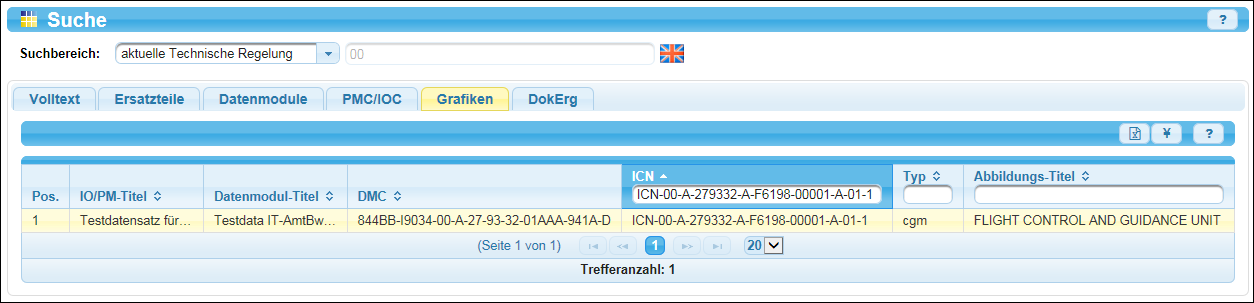
Es wurde eine Grafik gefunden.
Rufen Sie den Datensatz auf, wird Ihnen die Grafik im Hauptfenster von BESTD Anzeige angezeigt.
Die ICN (hier: ICN-S1000DBIKE-AAA-D000000-0-U8025-00536-A-04-1) zur Grafik erscheint unterhalb der Grafik gelb unterlegt.
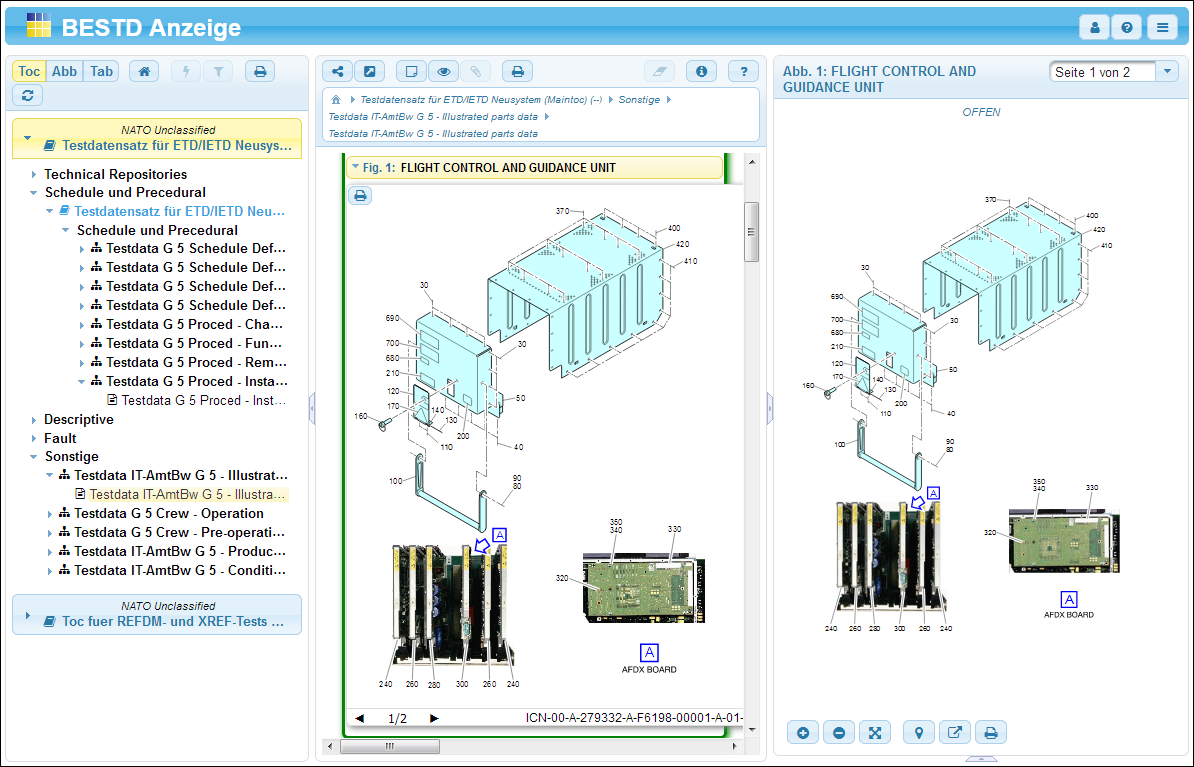
Die Grafik als Ergebnis der Suche
Suchen Sie bei dieser Abbildung nach der zweiten Seite mit der Grafik ICN-S1000DBIKE-AAA-D000000-0-U8025-00536-A-04-1, so sehen Sie wieder im Hauptfenster die erste Seite, im rechten Vorschaufenster zur Abbildung dagegen die aktuell gesuchte Grafik (»Seite 2 von 2«).

Auswahl der Seite einer Abbildung
Das Ergebnis der Suche im Ganzen:

Anzeige einer Grafik mit Vorschaufenster (rechts)
Es kann vorkommen, dass eine Grafik nicht verfügbar ist.
|
»Grafik nicht verfügbar«
Es kann vorkommen, dass eine Grafik innerhalb eines Datenmoduls nicht verfügbar ist. In diesem Fall wird eine Ersatz-Grafik angezeigt. Beispielsweise kann dies der Fall sein bei einer Publikation, die sich im Zustand in Prüfung befindet.
Die Grafik ist in diesem Datenmodul (dieser Publikation) nicht verfügbar |
Es ist auch möglich, nach »Grafiken« suchen, die als PDF-Dokument vorliegen.
|
»Suche nach »PDF-Grafiken« Die Suche nach Grafiken findet auch »Grafiken« im Format PDF. Wählen Sie dazu in der Suchspalte Typ der Suchmaske Grafiken die Variante PDF aus.
Die Suche nach »Grafiken im Format PDF« |
Verwandte Themen
→ Darstellung der Suchergebnisse
→ Exportieren der Suchergebnisse